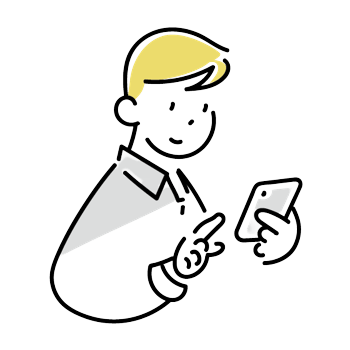
コインチェックで口座開設したいけど、難しそう…
初心者向けに手順を詳しく教えてほしい!
こんな要望にお応えします。
本記事の内容
- コインチェックの口座開設方法5ステップ
- ①メールアドレスとパスワードを設定
- ②アプリのダウンロード
- ③各種重要事項に同意
- ④本人確認
- ⑤2段階認証の設定
この記事を読めば、仮想通貨初心者でも間違えずにコインチェックの口座開設を行うことができます。
初めての方にもわかりやすいよう画像付きで説明しますね。
\たったの5分で申請完了!無料でできます!/
目次
Coincheck(コインチェック)の口座開設方法
口座開設手順5ステップ
- メールアドレスとパスワードを設定
- アプリのダウンロード
- 各種重要事項に同意
- 本人確認
- 2段階認証の設定
本人確認はパソコンではなくスマホを使うので、ここでは全てスマホの画面で説明しますね。
①メールアドレスとパスワードを設定
まずは、コインチェックの公式サイトにアクセスします。
メールアドレスとパスワードを入力して「会員登録」をクリック。
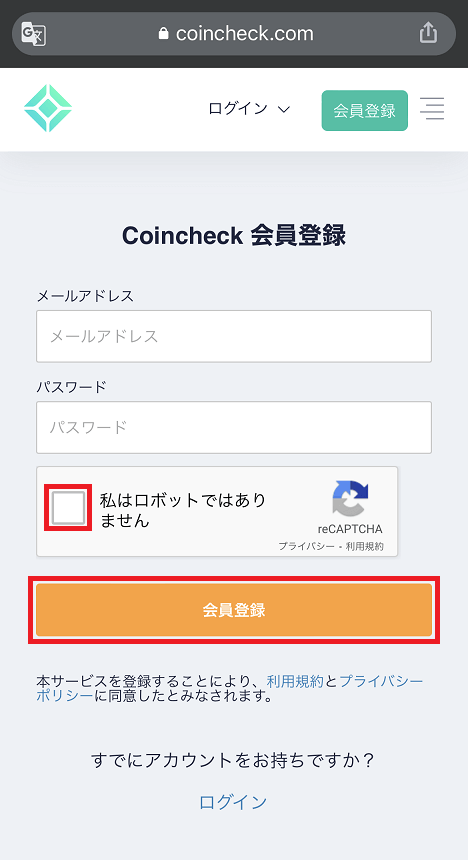
登録したメールアドレスにメールが届くので、記載されているURLをクリックすると、会員登録は完了です。
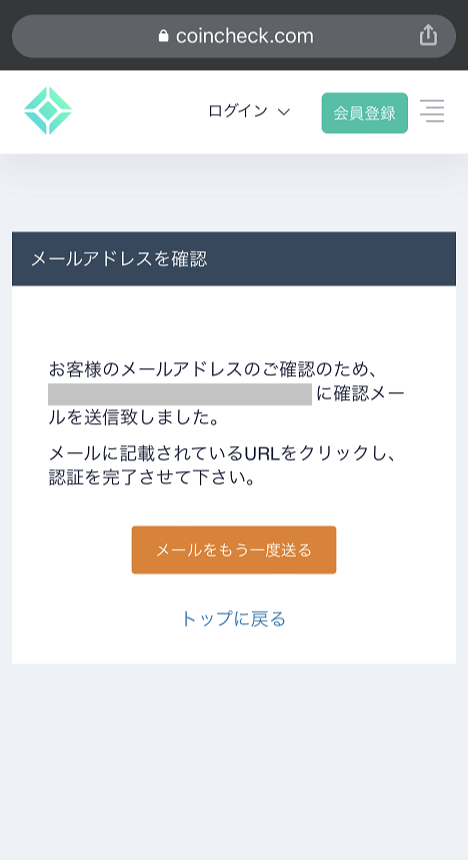
②アプリのダウンロード
アプリのダウンロード画面に移動するので、コインチェックアプリをダウンロードしましょう。
アプリを開いたら、「ログイン」→「メールアドレスでログイン」をクリック。
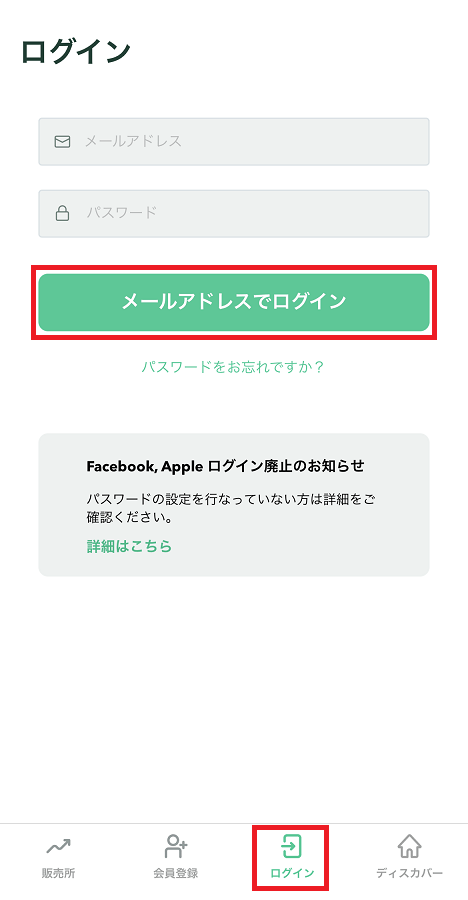
メールアドレスにメールが届くので、記載されているURLをクリックして端末認証し、アプリに戻ります。

③各種重要事項に同意
各種重要事項を確認し、「同意する」をクリック。
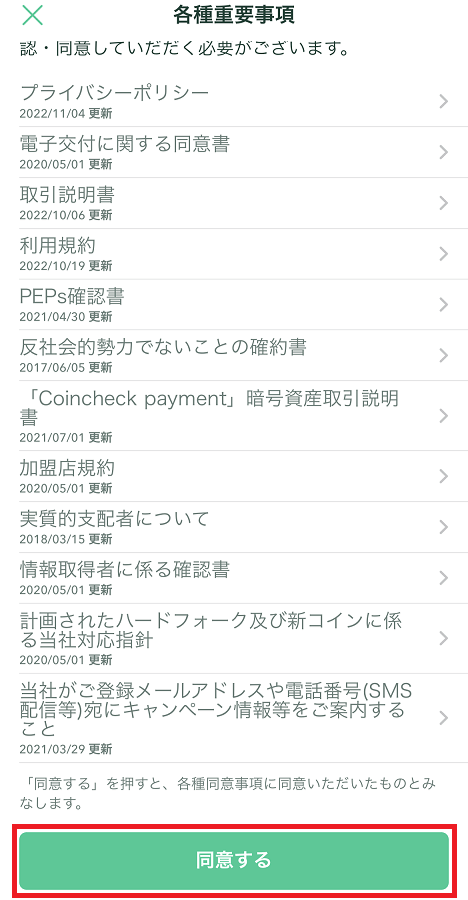
途中でポップアップが出たら、内容確認して同意しましょう。
④本人確認
「電話番号確認→基本情報入力→本人確認書類の提出」の流れで本人確認を行います。
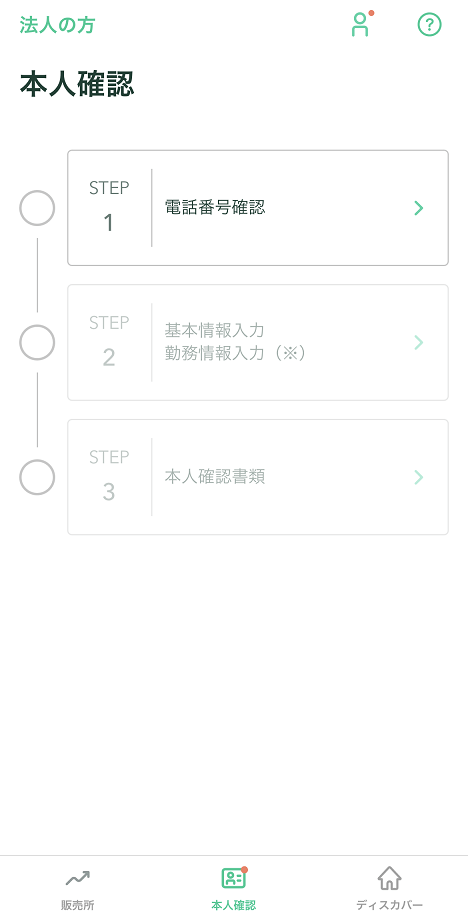
電話番号を入力し、SMSで届いた6桁の認証コードを入力。
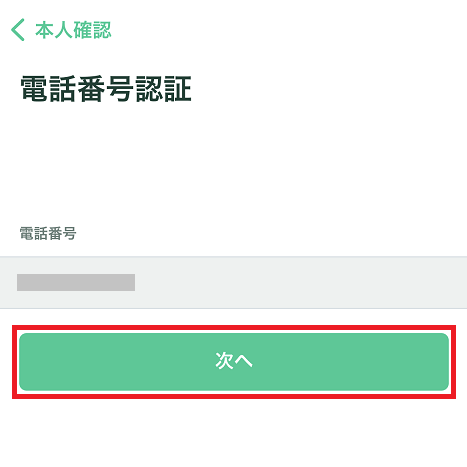
姓名、生年月日、性別、住所、勤務情報などを入力。
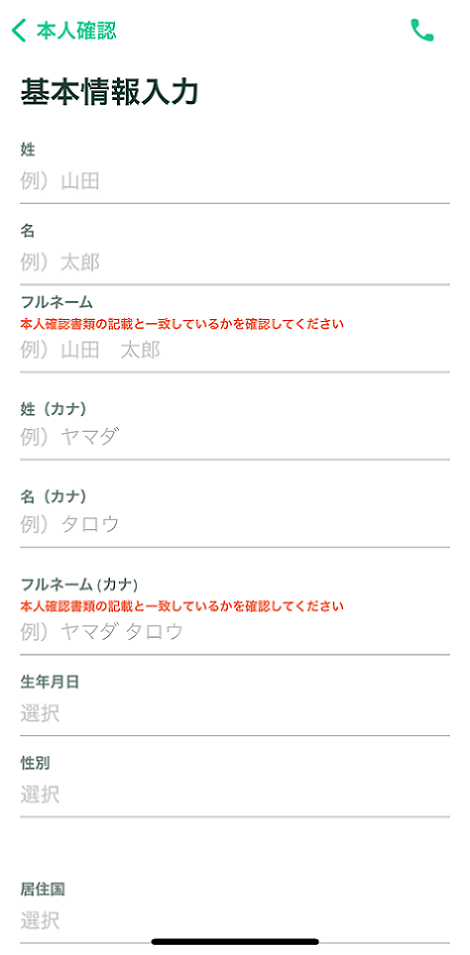
提出する本人確認書類をクリック。
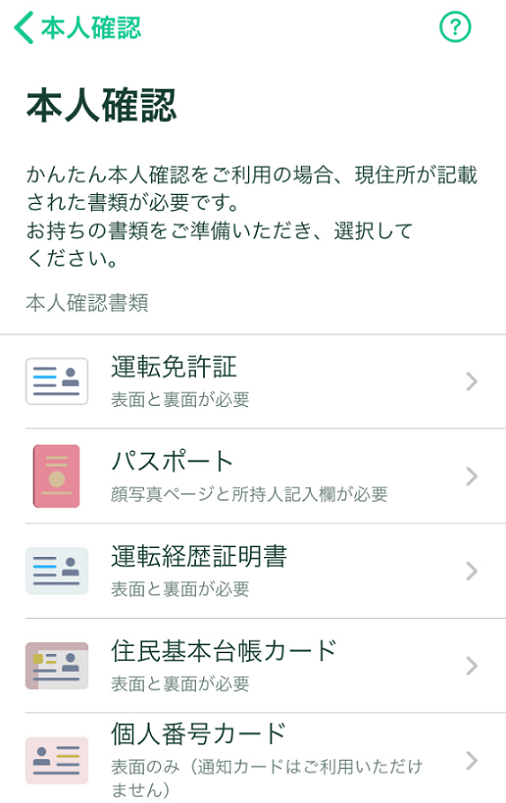
「本人認証サービス」のURLが記載されたメールが届くので、本人認証サービスに移動し、本人確認書類と顔を撮影します。
利用可能な本人確認書類は、以下のとおりです。
- 運転免許証/運転経歴証明書
- マイナンバーカード/住民基本台帳カード
- パスポート
- 在留カード/特別永住者証明書 (外国籍の方)
これで口座開設の申し込みは完了です!
コインチェックから審査完了のメールがきたら、口座開設完了です。
⑤2段階認証の設定
最後に、セキュリティ強化のため2段階認証を必ず設定しましょう。
アプリの「ウォレット」→右上の人型のマーク→「2段階認証設定」をクリック。
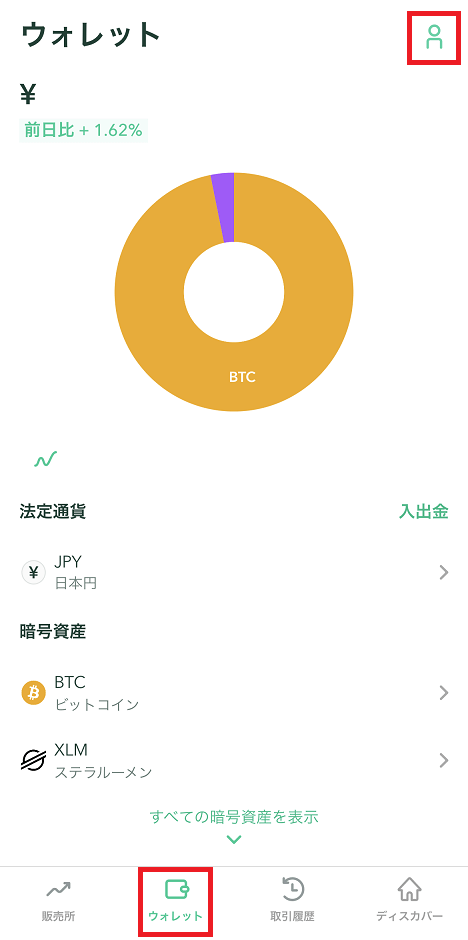
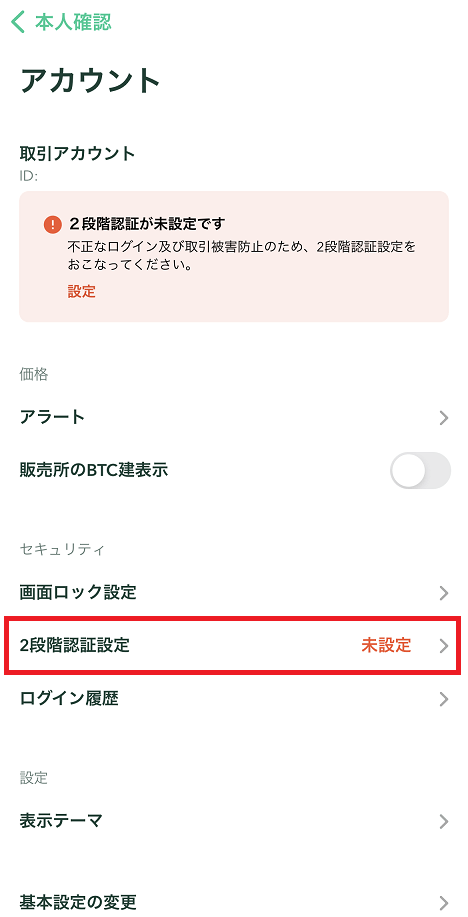
表示された「セットアップキー」をコピーし、「認証アプリを起動」→「Google Authenticator」をクリック。
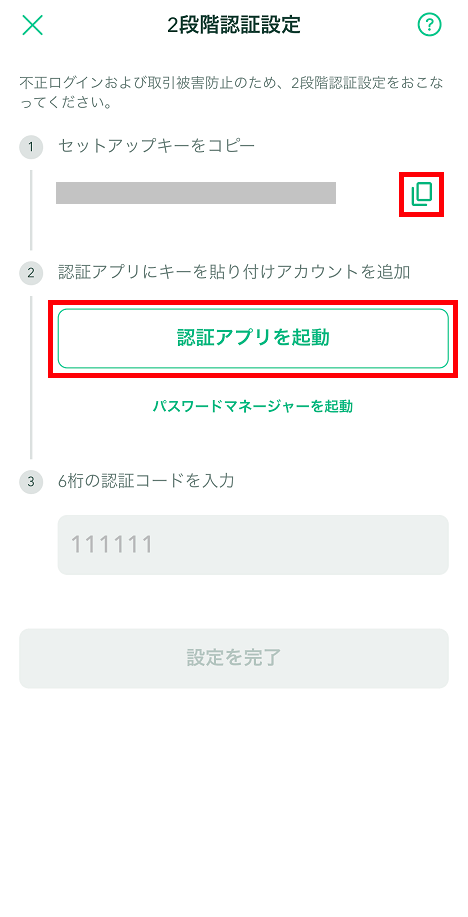
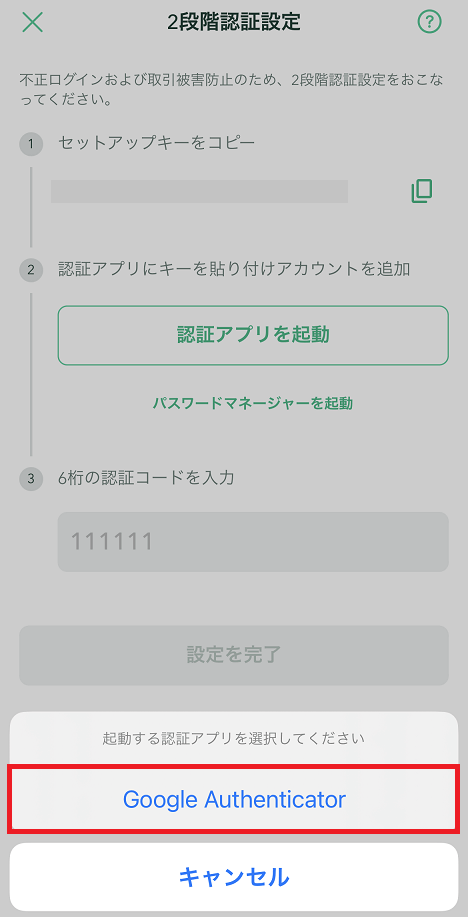
認証アプリを起動したら、右下の+マーク→「セットアップキーを入力」を選択。
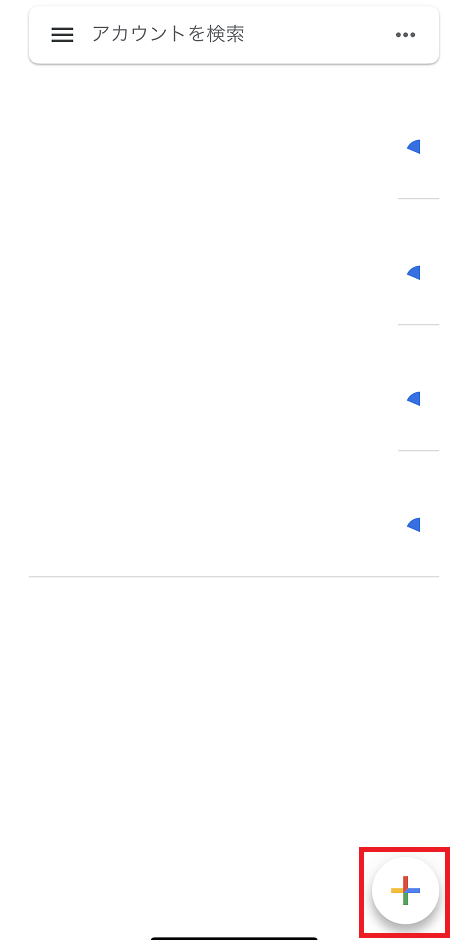
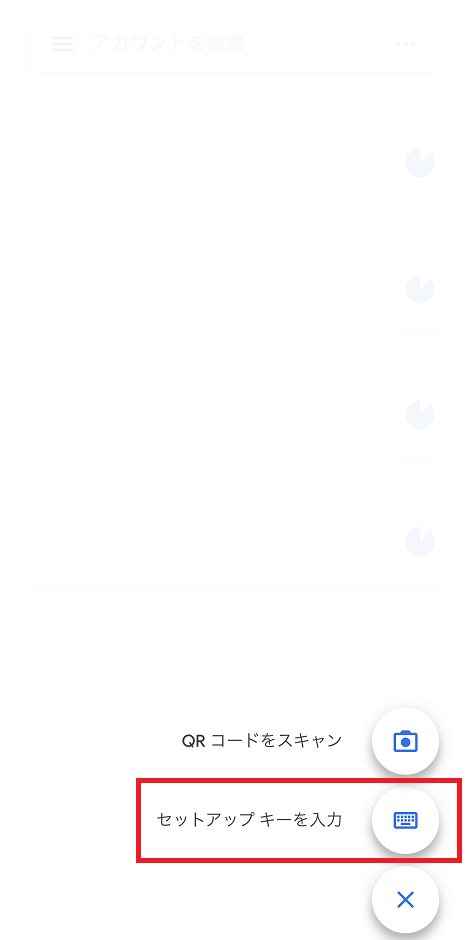
アカウント欄には「コインチェック」など任意の名前を入力、キー欄にはコピーしておいた「セットアップキー」を貼り付け、「追加」をクリック。
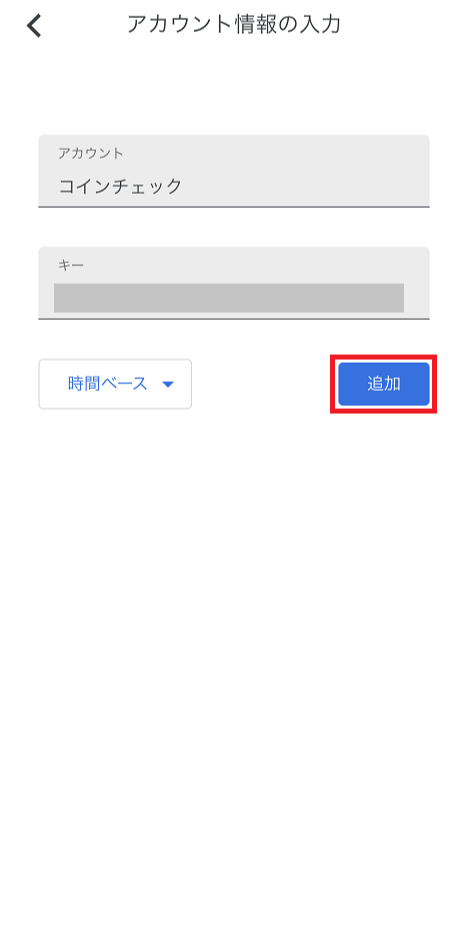
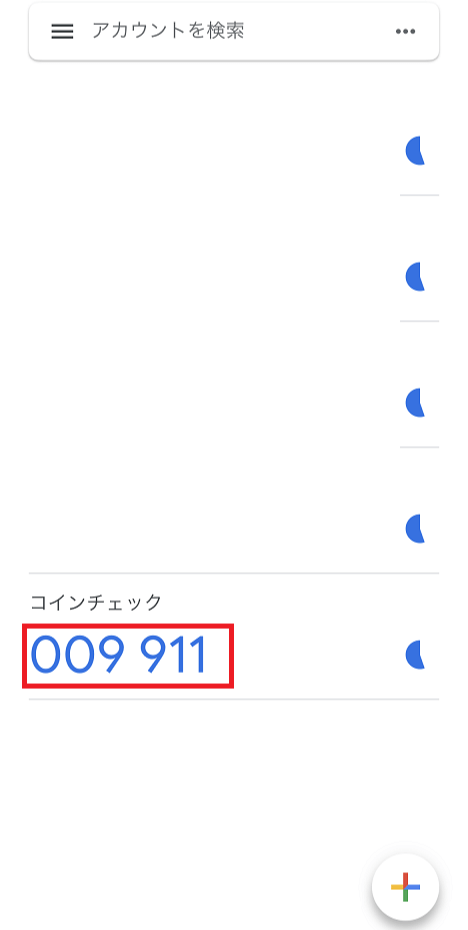
画面に表示された6桁の認証コードをコインチェックにコピペし、「設定を完了」をクリック。
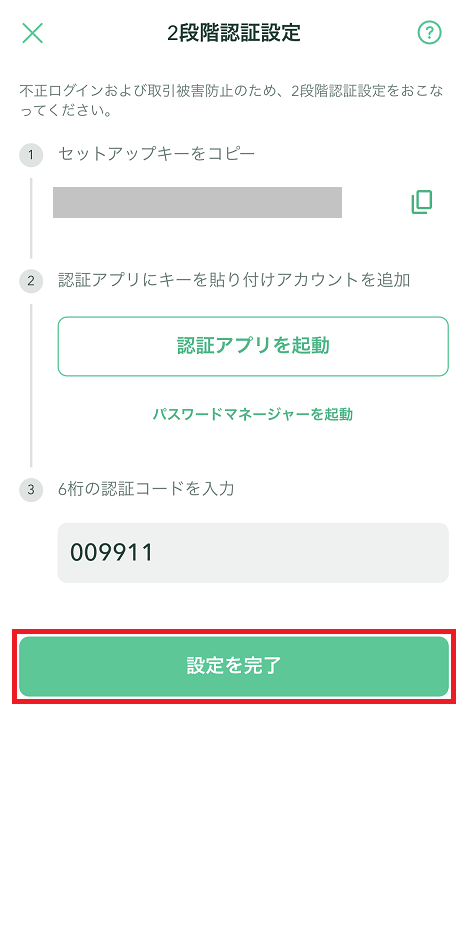
これで、2段階認証の設定も完了です!
まとめ
以上、コインチェックの口座開設方法を解説しました。
コインチェックは開設画面も分かりやすく、たったの5分で口座開設の手続きができます。
仮想通貨が初めての方も、まずはコインチェックで口座開設から始めてみてはいかがでしょうか。
さぁ、ここまでで口座開設が完了したら、次は実際に仮想通貨を購入してみましょう!
\たったの5分で申請完了!無料でできます!/






